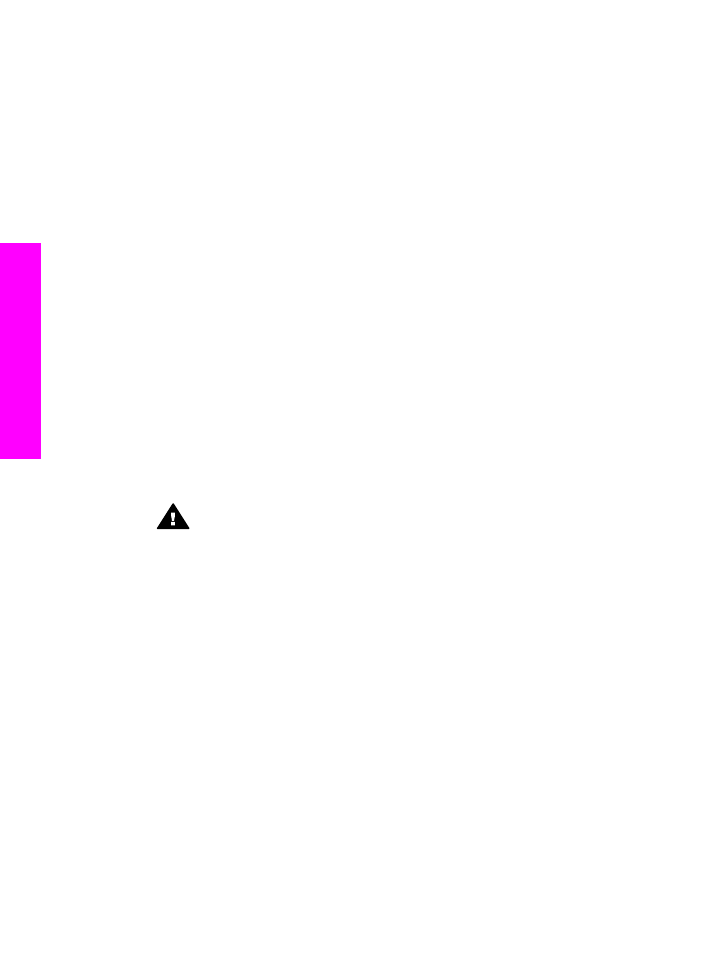
Înlocuirea cartuşelor de tipărire
Când nivelul cernelii din cartuşul de tipărire ajunge la un nivel scăzut, pe afişajul
panoului de control apare un mesaj.
Notă
Puteţi să accesaţi o estimare a cantităţii de cerneală rămasă în cartuşe utilizând
software-ul HP Image Zone livrat împreună cu echipamentul HP all-in-one.
Pentru informaţii despre verificarea nivelurilor de cerneală utilizând aplicaţia
HP Director, consultaţi meniul HP Image Zone Help (Asistenţă HP Image
Zone) din cadrul software-ului.
Dacă, pe afişajul panoului de control, apare un avertisment privind nivelul scăzut al
cernelii, asiguraţi-vă că dispuneţi de un cartuş de tipărire de schimb. De asemenea,
este recomandat să înlocuiţi cartuşele de tipărire în cazul în care textul este greu lizibil
sau aveţi alte probleme legate de calitatea tipăririi.
Sfat
Aceste instrucţiuni pot fi utilizate şi pentru operaţia de înlocuire a cartuşului de
tipărire negru cu cartuşul de tipărire foto, în scopul tipăririi unor fotografii color de
calitate.
Pentru a afla codul tuturor cartuşelor de tipărire pe care le acceptă echipamentul dvs.
HP all-in-one, consultaţi
Comandarea cartuşelor de tipărire
. Pentru a comanda cartuşe
de tipărire pentru echipamentul HP all-in-one, accesaţi
www.hp.com
. Dacă vi se
solicită, alegeţi ţara/regiunea dvs., urmaţi instrucţiunile pentru a selecta produsul dvs.,
apoi executaţi clic pe legăturile de pe pagină.
Pentru a înlocui cartuşele de tipărire
1
Asiguraţi-vă că echipamentul HP all-in-one este pornit.
Avertisment
Dacă echipamentul HP all-in-one este oprit atunci când
deschideţi uşiţa de acces la carul de imprimare în scopul înlocuirii
cartuşelor de tipărire, echipamentul HP all-in-one nu va elibera cartuşele. În
cazul în care cartuşele de tipărire nu sunt parcate corespunzător în partea
dreaptă, riscaţi să deterioraţi echipamentul HP all-in-one atunci când
încercaţi să le scoateţi.
2
Deschideţi uşiţa de acces la carul de imprimare ridicând din centrul părţii frontale a
dispozitivului, până când uşiţa se fixează în locaş.
Carul de imprimare se deplasează către extremitatea dreaptă a echipamentului
HP all-in-one.
Capitol 14
108
HP Officejet 6200 series all-in-one
Între
ţinerea
echipamentului
HP all-in-
one
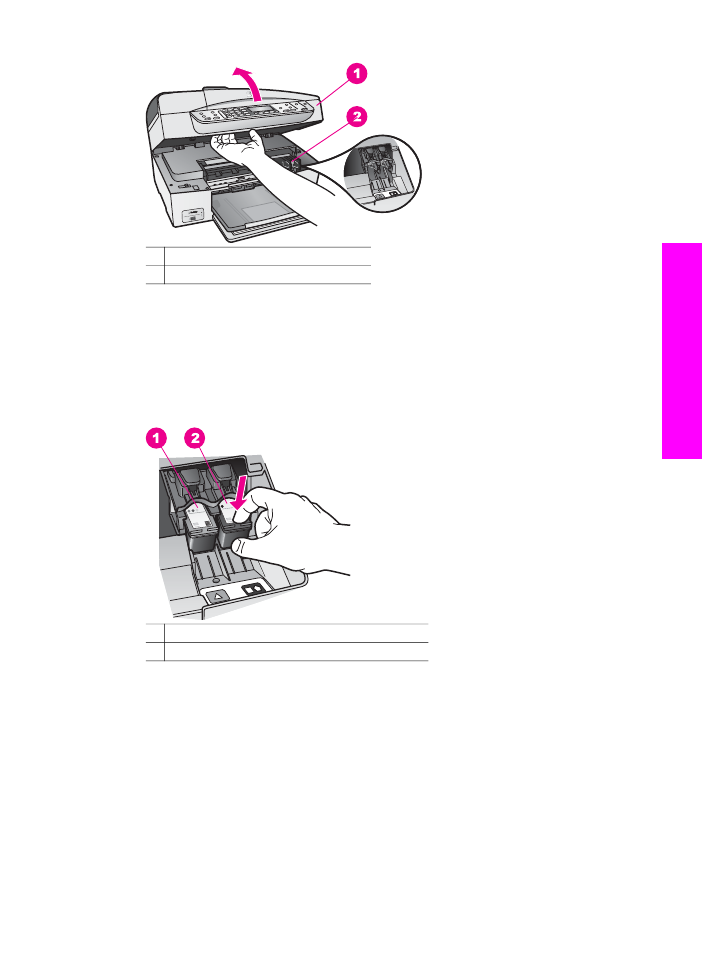
1 Uşiţa de acces la carul de imprimare
2 Carul de imprimare
3
Aşteptaţi până când carul de imprimare se opreşte şi nu mai face zgomot, apoi
apăsaţi uşor pe cartuşul de tipărire pentru a-l elibera.
Dacă înlocuiţi cartuşul de tipărire tricolor, scoateţi cartuşul aflat în locaşul din
stânga.
Dacă înlocuiţi cartuşul de tipărire negru, scoateţi cartuşul aflat în locaşul din
dreapta.
1 Locaş pentru cartuşul de tipărire tricolor
2 Locaş pentru cartuşul de tipărire negru sau foto
4
Extrageţi cartuşul de tipărire spre dvs. scoţându-l din locaş.
5
Dacă scoateţi cartuşul de tipărire negru pentru a instala cartuşul de tipărire foto,
păstraţi cartuşul de tipărire negru în dispozitivul de protecţie. Pentru informaţii
suplimentare, consultaţi
Utilizarea dispozitivului de protecţie pentru cartuşe de
tipărire
.
Dacă extrageţi cartuşul de tipărire din cauza epuizării cernelii, reciclaţi cartuşul de
tipărire. Programul pentru reciclarea consumabilelor HP Inkjet este disponibil în
numeroase ţări/regiuni şi vă permite să reciclaţi gratuit cartuşele de tipărire. Pentru
informaţii suplimentare, accesaţi următorul site Web:
www.hp.com/hpinfo/globalcitizenship/environment/recycle/inkjet.html
6
Scoateţi noul cartuş de tipărire din ambalaj, având grijă să atingeţi numai plasticul
negru şi îndepărtaţi uşor banda de plastic prinzând-o de capătul roz.
Ghidul utilizatorului
109
Între
ţinerea
echipamentului
HP all-in-
one
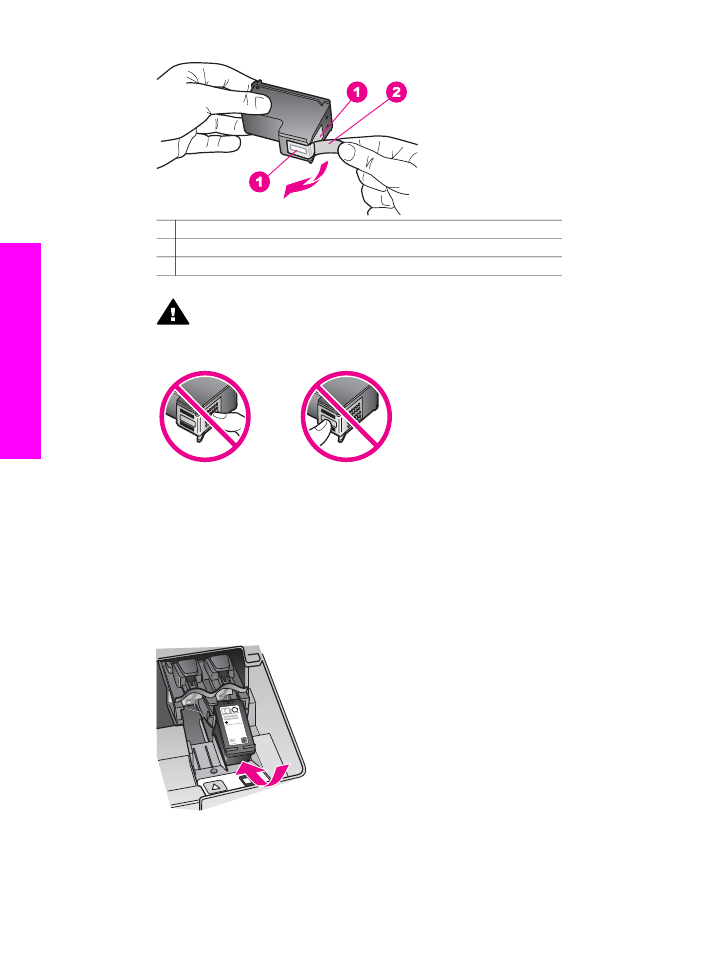
1 Contacte de cupru
2 Bandă de plastic cu capăt roz (trebuie îndepărtată înainte de instalare)
3 Injectoare de cerneală aflate sub bandă
Atenţie
Nu atingeţi contactele de cupru sau injectoarele de cerneală.
Atingerea acestora poate conduce la înfundarea injectoarelor sau la
deteriorarea contactelor electrice.
7
Introduceţi prin glisare cartuşul de tipărire nou în locaş. Împingeţi cartuşul de
tipărire până când se fixează în locaş.
În cazul în care cartuşul de tipărire pe care îl instalaţi are un triunghi alb pe
etichetă, glisaţi cartuşul de tipărire în locaşul din stânga. Eticheta corespunzătoare
locaşului este verde şi are pe ea un triunghi alb, plin.
În cazul în care cartuşul de tipărire pe care îl instalaţi are un pătrat alb sau un
pentagon alb, glisaţi cartuşul de tipărire în locaşul din dreapta. Eticheta
corespunzătoare locaşului este neagră şi are pe ea un pătrat alb, plin.
8
Închideţi uşiţa de acces la carul de imprimare.
Capitol 14
110
HP Officejet 6200 series all-in-one
Între
ţinerea
echipamentului
HP all-in-
one